آموزش تنظیمات 3D Models در پاورپوینت
قابلیت 3D Models در Microsoft PowerPoint یکی از ویژگیهای پیشرفتهای است که به کاربران امکان میدهد مدلهای سهبعدی را در ارائههای خود بگنجانند. این ویژگی به شما اجازه میدهد مدلها را در زوایای مختلف مشاهده، چرخش، تغییر اندازه و حتی انیمیشنسازی کنید.
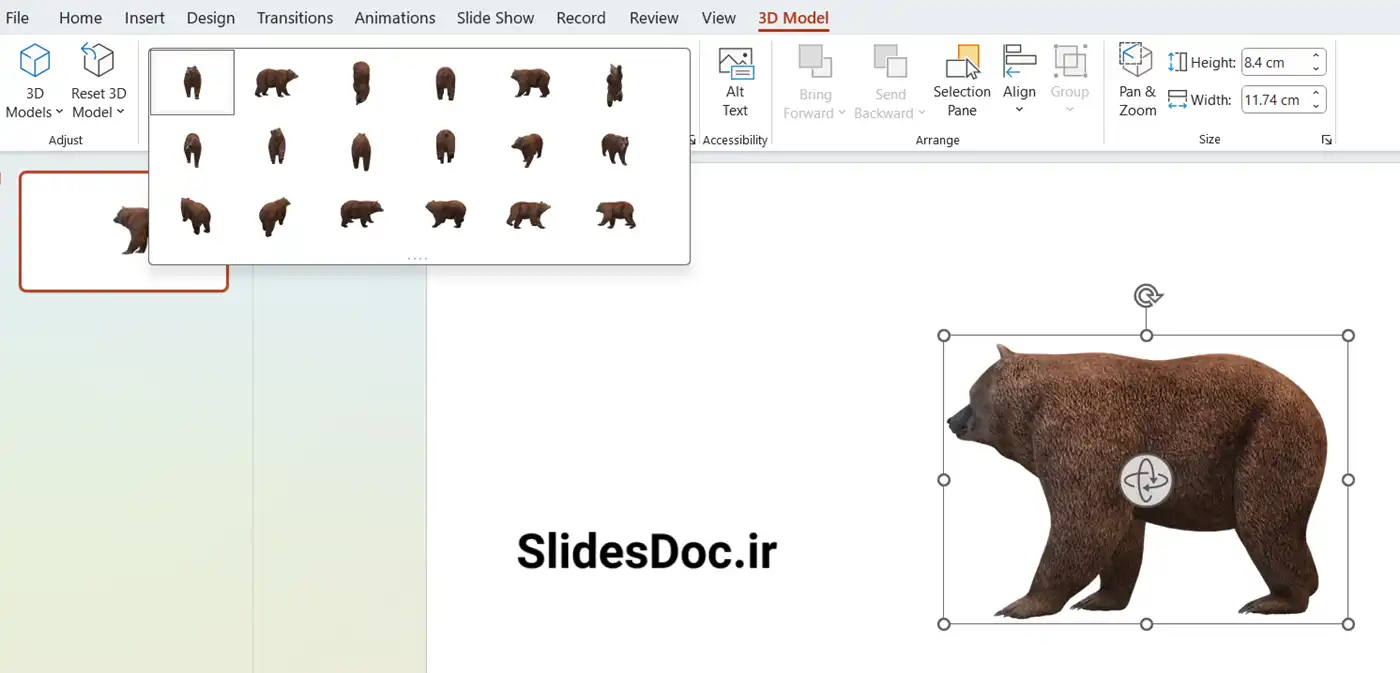
در این مقاله، به بررسی تنظیمات مختلف مدلهای سهبعدی در پاورپوینت خواهیم پرداخت و نحوه استفاده از آنها را توضیح میدهیم.
شما همچنین در درمطلب آموزش رایگان 3D Models می توانید مطالب بیشتری را مطالعه کنید
۱. نحوه درج مدل سهبعدی در پاورپوینت
الف) درج مدل سهبعدی از طریق Stock Models یا دستگاه شخصی
برای افزودن یک مدل سهبعدی به اسلاید، مراحل زیر را دنبال کنید:
-
باز کردن پاورپوینت و رفتن به تب Insert
- ابتدا اسلاید موردنظر خود را انتخاب کنید.
- از نوار ابزار بالای صفحه، تب Insert را باز کنید.
-
انتخاب گزینه 3D Models
- روی دکمه 3D Models کلیک کنید.
- دو گزینه نمایش داده میشود:
- This Device… → انتخاب یک فایل مدل سهبعدی ذخیرهشده در کامپیوتر.
- Stock 3D Models… → دسترسی به مجموعهای از مدلهای آماده مایکروسافت.
-
انتخاب مدل موردنظر و کلیک روی Insert
- پس از انتخاب مدل، دکمه Insert را بزنید تا مدل در اسلاید ظاهر شود.
۲. تنظیمات 3D Models در پاورپوینت
پس از وارد کردن یک مدل سهبعدی، تنظیمات مختلفی برای ویرایش و شخصیسازی آن در اختیار شما قرار میگیرد.
الف) تغییر اندازه و جایگذاری مدل
🔹 تغییر اندازه مدل سهبعدی
- میتوانید مدل را با کشیدن گوشههای کادر آن کوچک یا بزرگ کنید.
🔹 جابجایی مدل در اسلاید
- با کلیک و کشیدن، مدل را در موقعیت دلخواه روی اسلاید قرار دهید.
ب) تغییر زاویه نمایش مدل سهبعدی
🔹 چرخاندن مدل در جهات مختلف
- در وسط مدل، یک آیکون چرخشی ظاهر میشود که با کشیدن آن میتوان زاویه نمایش مدل را تغییر داد.
- همچنین در تب Format > 3D Model Views، زوایای مختلفی برای نمایش مدل در اختیار شما قرار دارد.
ج) تنظیمات پان و زوم (Pan & Zoom)
🔹 بزرگنمایی مدل و تغییر زاویه دید
- در تب 3D Model Tools گزینه Pan & Zoom را انتخاب کنید.
- با کلیک روی مدل، دایرهای ظاهر میشود که به کمک آن میتوان بزرگنمایی و موقعیت مدل را تنظیم کرد.
د) ریست کردن مدل به تنظیمات اولیه
🔹 بازگرداندن مدل به حالت اولیه
- گزینه Reset 3D Model در تب 3D Model امکان بازنشانی مدل به حالت اولیه را فراهم میکند.
۳. افزودن انیمیشن به مدل سهبعدی
پاورپوینت این امکان را میدهد که مدلهای سهبعدی را پویا کنید و انیمیشنهایی به آنها اضافه کنید.
الف) انتخاب مدل و افزودن انیمیشن
- روی مدل کلیک کنید.
- به تب Animations بروید.
- گزینه Add Animation را انتخاب کنید.
ب) انواع انیمیشنهای سهبعدی
مایکروسافت پاورپوینت چندین نوع انیمیشن برای مدلهای سهبعدی ارائه میدهد:
🔹 ورودی (Entrance) → مدل به اسلاید اضافه میشود.
🔹 تأکیدی (Emphasis) → مدل در جای خود حرکت میکند یا چرخش دارد.
🔹 خروجی (Exit) → مدل از اسلاید خارج میشود.
🔹 حرکت در مسیر (Motion Paths) → مدل در مسیری مشخص حرکت میکند.
ج) تنظیم جهت حرکت انیمیشن
- پس از افزودن انیمیشن، میتوان مسیر حرکت و زاویه مدل را تغییر داد.
- گزینه Effect Options تنظیمات پیشرفتهتر را ارائه میدهد.
۴. نکات و ترفندهای حرفهای
✅ استفاده از چندین مدل سهبعدی در یک اسلاید
- میتوانید چندین مدل را وارد کنید و در زوایای مختلف از آنها استفاده کنید.
✅ ترکیب مدلهای سهبعدی با سایر عناصر
- مدلهای سهبعدی را با متن، تصاویر و نمودارها ترکیب کنید تا ارائهای تأثیرگذارتر داشته باشید.
✅ کاهش حجم فایل پاورپوینت
- مدلهای سهبعدی ممکن است حجم فایل ارائه را افزایش دهند، بنابراین استفاده از مدلهای کمحجم یا فشردهسازی آنها توصیه میشود.
✅ استفاده در ارائههای حرفهای
- مدلهای سهبعدی برای آموزش، تبلیغات محصول، معماری، مهندسی، طراحی صنعتی و زیستشناسی کاربرد گستردهای دارند.
۵. نتیجهگیری
ویژگی 3D Models در پاورپوینت یک ابزار پیشرفته برای ایجاد ارائههای جذاب و حرفهای است. این قابلیت به کاربران اجازه میدهد مدلهای سهبعدی را به اسلایدها اضافه کرده، آنها را چرخانده، بزرگنمایی کنند و حتی انیمیشنهای سفارشی برای آنها ایجاد کنند.
با استفاده از این قابلیت، میتوان ارائههای تعاملی، آموزشی و تأثیرگذار ایجاد کرد که تجربهای فراتر از اسلایدهای سنتی را ارائه میدهند.
در سایت اسلاید داک در بخش فرمت پاورپوینت می توانید انواع تم و قالب پاورپوینت را دانلود کنید.


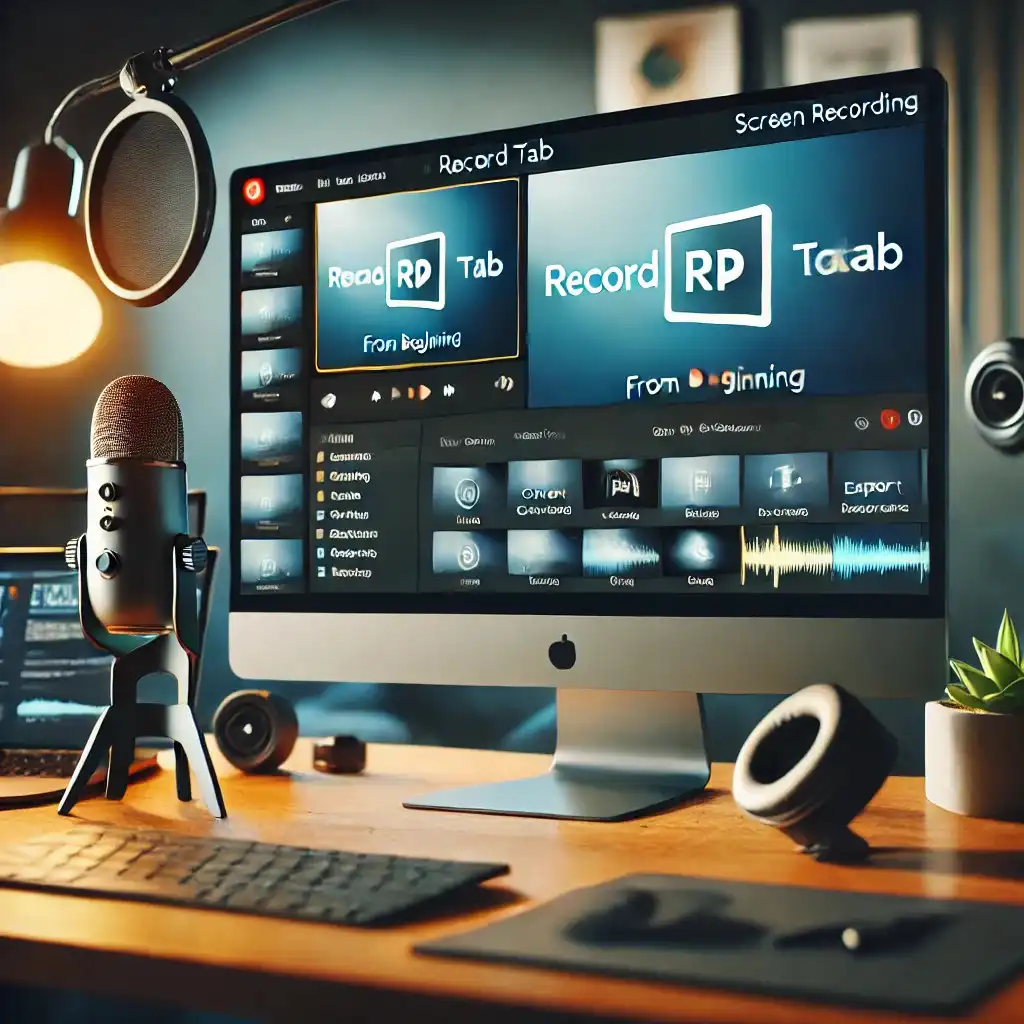

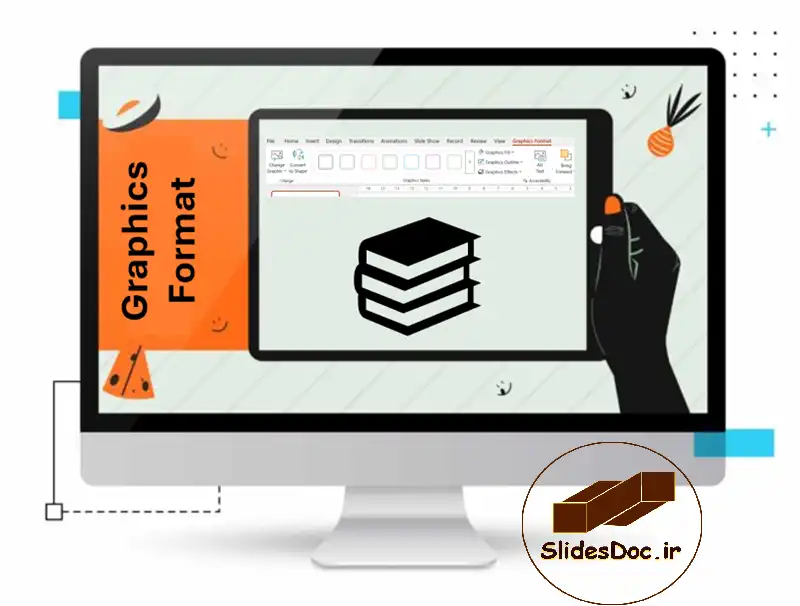



 789 کاربر
789 کاربر  292 محصول
292 محصول  240 مطلب
240 مطلب  331 دیدگاه
331 دیدگاه 

